¡Bienvenido! Te embarcas en un emocionante viaje de visualización arquitectónica. Aun así, lograr tu primer renderizado verdaderamente fotorrealista puede parecer un rompecabezas complejo. Si acabas de empezar, es posible que detectes algunos inconvenientes comunes en los primeros borradores, como líneas de horizonte nítidas, ángulos de cámara distorsionados o texturas planas.
¿La buena noticia? Con una herramienta de renderizado como D5 Render , estos obstáculos vienen acompañados de soluciones sencillas e intuitivas. En esta publicación, analizaremos estos errores típicos de los principiantes y sus sencillas soluciones, y te guiaremos para que puedas crear resultados de renderizado limpios, convincentes y, en última instancia, fotorrealistas con confianza.
🚀 Conclusiones clave para lograr un renderizado fotorrealista
- Corrija las líneas duras del horizonte con D5 Renderes Escultura del terreno y Cepillo de vegetación para un look natural.
- Usa ajustes de cámara realistas, como la distancia focal y la perspectiva a la altura de los ojos, para mejorar el fotorrealismo en D5 Render.
- Mejore la calidad del material con mapas normales y de rugosidad para obtener más profundidad y realismo.
- Controla la exposición manualmente y suaviza la luz solar para lograr una iluminación equilibrada y fotorrealista.
- Rompa los patrones repetitivos de césped con especies variadas y El agente de IA de D5 para paisajes naturales.

1. Conquistando el horror computarizado: la línea Unnatural Horizon
En ese momento lo ves: una línea perfectamente recta y afilada donde el suelo se encuentra con el cielo. Es un claro indicio de que tu imagen está generada por computadora. ¿Por qué? Porque, en realidad, nuestro mundo es maravillosamente imperfecto. Los horizontes se curvan; los accidentes geográficos se superponen y son suavizados por la atmósfera.
✅ Cómo arreglarlo D5 Render
- Para terrenos naturales: Utilice La herramienta de escultura de terreno de D5 para pintar suavemente suaves colinas y montículos en el horizonte.
- A continuación, utilice el Cepillo de vegetación colocar capas de plantas y pastos, oscureciendo naturalmente la veta.
- Para sitios planos: ¿No tienes colinas con las que trabajar? No hay problema. Simplemente dirígete a La amplia biblioteca de recursos de D5 Render y coloca un plano de fondo justo más allá de tu modelo. Esto creará una profundidad instantánea y romperá esa línea dura.
Este pequeño paso —ocultar conscientemente la línea del horizonte— es un gran paso hacia el logro de una representación verdaderamente fotorrealista. Son estos detalles sutiles los que marcan la diferencia, y D5 Render te da las herramientas para clavarlos con facilidad.
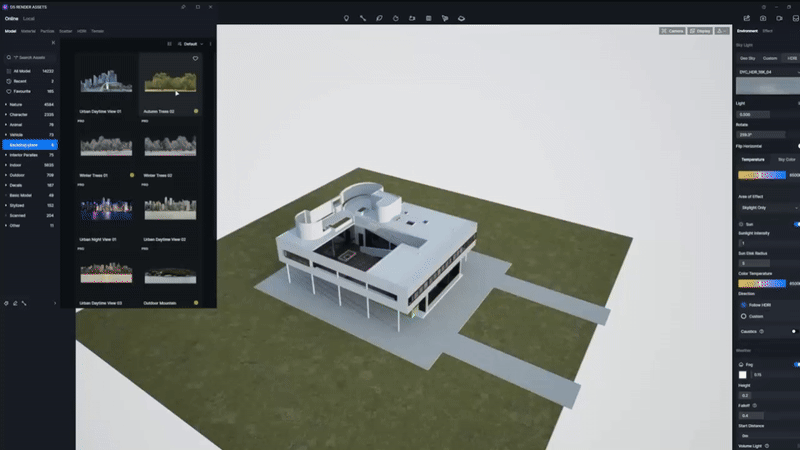
2. Domine su lente: configuración de la cámara para aumentar la credibilidad en el D5 Render
¿Tienes problemas con renderizados que se sienten un poco «fuera de lugar»? A menudo, las culpables no son tus habilidades de modelaje, sino tu cámara virtual. Los objetivos ultra anchos y los ángulos poco naturales pueden hacer que incluso el mejor diseño parezca una instantánea de un videojuego.
✅ Cómo arreglarlo D5 Render
- Elige una distancia focal natural—Olvídate de los 15 mm extremos. Limítese a un rango de 25 a 35 mm para imitar la forma en que realmente percibimos los espacios.
- Redacta a la altura de los ojos—Evite la vista de «mirar hacia abajo desde una escalera». Al colocar la cámara a la altura de una persona, se crea una conexión inmediata y fácil de identificar.
- Bloquee sus verticales—Cambie siempre el modo de proyección a Perspectiva de dos puntos. Este simple clic garantiza que todas las líneas verticales permanezcan perfectamente rectas, como en la fotografía de arquitectura real.
👉 Perspectiva de dos puntos en D5: herramientas dinámicas y de corrección automática

- Introducir Profundidad de campo—Un sutil desenfoque en los elementos del primer plano o del fondo añade una profundidad inmensa, guía la mirada del espectador y mejora la escala.
Al adoptar estos principios de fotografía del mundo real, no solo estás modificando la configuración, sino que estás entrenando tu vista. Este cambio fundamental es clave para conseguir un renderizado verdaderamente fotorrealista en D5 y hacer que tu trabajo pase de ser digital a ser creíble.
👉 ¿Cómo usar la profundidad de campo para la animación cinematográfica en D5?

3. Déjese llevar por los looks plásticos: domine sus materiales en D5 Render
¿Ese primer render no es fotorrealista? Quizás el culpable sea una simple configuración del material. Usar solo un color o una textura difusa deja las superficies con un aspecto plano y extrañamente plástico. Sin mapas normales para microdetalles y mapas de rugosidad para controlar el reflejo de la luz, la escena carece de la profundidad y el realismo que necesita.
✅ Cómo arreglarlo D5 Render
- Los tres esenciales—Intente siempre utilizar un conjunto de materiales completo. Como mínimo, carga estos tres mapas: Color base, Normal y Rugosidad. Esta combinación por sí sola transformará la forma en que las superficies interactúan con la luz.
- ¿No hay mapas? ¿No hay problema—Si a tu fuente de texturas le faltan estos mapas, usa el poderoso D5 Mapas de textura generados por IA o Ajuste de Materiales PBR con IA para crearlos al instante. Luego, continúe ejecutando su Crear texturas sin costuras con IA para eliminar las incómodas costuras de los azulejos.

- El atajo inteligente—Para obtener resultados garantizados, sumérjase en el Biblioteca de activos D5. Hay miles de materiales preoptimizados listos para usar, cada uno de los cuales viene con los mapas correctos. Solo tienes que aplicarlos y ajustarlos para que coincidan con tu visión.
Recuerda, rico, materiales físicamente precisos no son negociables para el renderizado fotorrealista. Con estos consejos y con D5 Render, estarás en el buen camino para crear imágenes que realmente impresionen.
4. Domina esa luz intensa: di adiós a los momentos más destacados
Estás persiguiendo ese renderizado fotorrealista perfecto, pero tu exposición automática va en tu contra. A todos nos ha pasado alguna vez: la escena se ve demasiado brillante, lo que difuma los detalles y los convierte en un blanco plano y poco realista. Ese aspecto «quemado» es un claro indicio de una imagen generada por ordenador.
✅ Cómo arreglarlo D5 Render
- Primero, toma las riendas de exposición: Para tener el máximo control sobre las áreas más brillantes, prueba a cambiar a la exposición manual. Mueva el regulador de exposición principal hacia abajo hasta que las partes más brillantes de la imagen (como ventanas o cielos) conserven los detalles en lugar de pasar a un blanco plano. Este único cambio marca una enorme diferencia.
- Luego, suaviza el sol—Un sol fuerte crea problemas graves. Mantenga la intensidad de la luz solar modesta: rara vez superamos un valor de 2. Luego, aumenta el radio del disco solar a 5 o más. Esto suaviza maravillosamente las sombras, haciéndolas sentir mucho más naturales.
- Por último, afina tu cielo—Dirígete al Geo y cielo o el panel Custom Sky y ajusta la iluminación y el contraste hasta que parezca auténtico, no artificial.
👉 Técnicas fotográficas para renderizado fotorrealista: encuadre, balance de color y exposición
.gif)
Al controlar manualmente la exposición y suavizar la fuente de luz principal, conservarás una textura crucial en toda la imagen. Este sencillo flujo de trabajo cambia las reglas del juego para lograr un renderizado verdaderamente fotorrealista que se mantenga desde las sombras más profundas hasta las luces más brillantes.

5. Conquiste el césped repetitivo y demasiado verde para lograr un renderizado fotorrealista
Tal vez hayas estado allí: una hermosa escena está arruinada por una hierba que es demasiado perfecta, de un verde antinatural y dispuesta en un patrón obvio y repetitivo. Este es un obstáculo común para los principiantes que quieren lograr un renderizado fotorrealista realmente convincente.
✅ Cómo arreglarlo D5 Render
- Comience por reducir el material del césped en sí.—Oscurece el color base y usa el control deslizante Cantidad de mezcla para reducir ese aspecto verde eléctrico saturado. Recomendamos mantener el valor de saturación muy bajo, alrededor de 0,1 o menos.
- A continuación, rompa la uniformidad— ¡En lugar de usar un solo tipo de césped, mezcle diferentes especies! Usa el Cepilloy Herramientas de dispersión para combinar varios pastos, malezas y cubiertas vegetales. Si quieres una variedad instantánea, prueba un ajuste preestablecido de Scatter, como «Natural Meadow», de la amplia biblioteca de recursos de D5.
Consejo profesional: Si eres un principiante y no estás seguro de crear combinaciones de plantas, regala D5 Rendercomo último Herramienta AI Agent SmartPlanting un intento. Genera paisajes equilibrados y ecológicamente precisos con un solo clic, lo que le ahorra horas de trabajo manual al combinar especies de forma inteligente y adaptarse a las condiciones del terreno y del microclima.
👉 ¿Qué es un agente de IA? ¿Cómo D5 Render automatiza el diseño del paisaje?
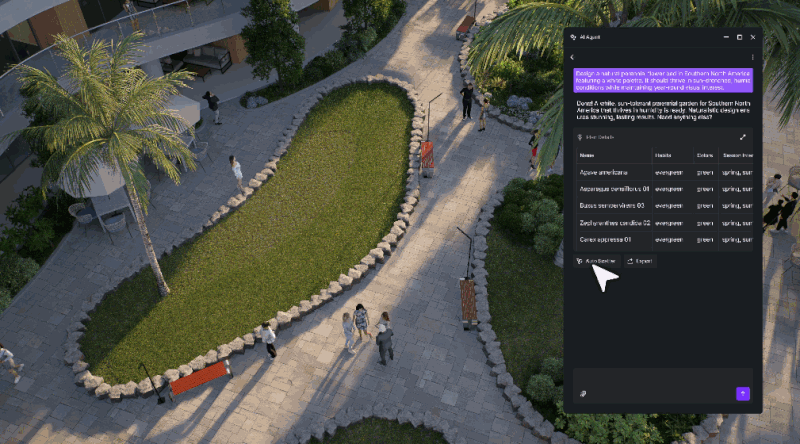
- Por fin, al colocar plantas a lo largo de un trazado, siempre distribuya aleatoriamente el desfase, el espaciado y la escala. Este sencillo paso garantiza que nada parezca copiado y pegado, acercando la escena de forma espectacular al fotorrealismo.
👉 ¿Cómo crear una hoja de hierba perfecta con D5 Render?
🎁 Bonificación: trabaje de forma más inteligente con las escenas y capas de D5 Render
Una vez que tu modelo esté listo, explora de manera eficiente diferentes estados de ánimo usando D5 Renderde Escenas y capas.
Guarda varias configuraciones de iluminación (hora soleada, nublada o dorada) en el mismo ángulo de cámara con la Lista de escenas. Luego, gestiona la visibilidad sin esfuerzo con Layers, activando o desactivando elementos como la vegetación al instante.
Combínalos para crear ambientes de pruebas A/B con un solo clic, acelerando tu flujo de trabajo y ayudándote a elegir con confianza la mejor imagen para tu cliente.
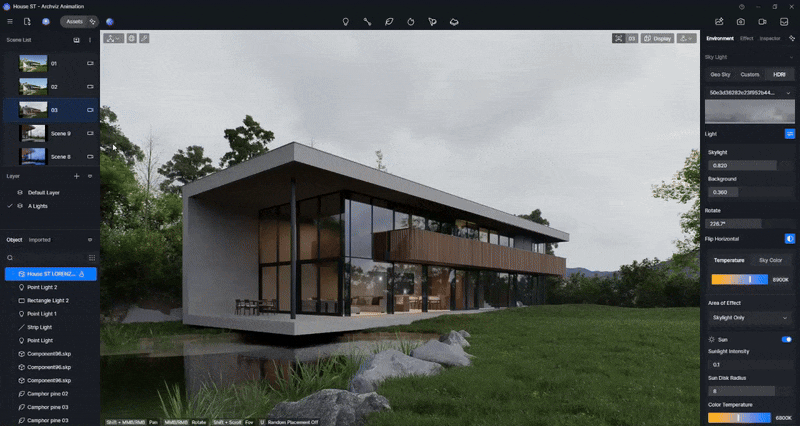
Conclusión: ¡Su camino hacia el renderizado fotorrealista comienza aquí!
¿Ves? Esos obstáculos comunes para principiantes no son tan intimidantes una vez que conoces las soluciones. Al centrarte en las líneas naturales del horizonte, las cámaras realistas, los materiales sofisticados, la iluminación equilibrada y la vegetación variada, ya estás creando renderizados que parecen auténticos e inmersivos.
¿Está listo para dar vida a sus imágenes arquitectónicas? Pon en práctica estas cinco soluciones en D5 Render5. Comience con algo pequeño, experimente libremente y observe cómo sus renderizados pasan de ser claramente generados por computadora a ser fotorrealistas de manera convincente. Tienes esto 👏

Siga leyendo para obtener más consejos de renderizado
¿Cómo crear fondos de lluvia realistas en D5 Render?
5 secretos para el renderizado fotorrealista con D5 Render en 2025
¿Quieres ganar clientes con presentaciones visuales? Pruebe estos 4 consejos de D5 Render Pro
La mejor herramienta gratuita de renderizado de SketchUp: D5 Render
El crack 100% listo para usar de D5 Render
Preguntas frecuentes: Soluciones para problemas comunes de renderizado fotorrealista
Q. ¿Cómo evito las líneas de horizonte ásperas en mis representaciones arquitectónicas?
Las líneas nítidas del horizonte son un indicio de imágenes generadas por computadora. Para resolver esto, usa herramientas de escultura de terreno para agregar colinas suaves y terreno natural, o coloca planos de fondo para crear profundidad.
D5 RenderLa intuitiva biblioteca de recursos y escultura del terreno facilita estos ajustes para los principiantes. La capacidad de combinar a la perfección terreno y fondo elements ayuda a crear líneas de horizonte realistas rápidamente sin flujos de trabajo complejos.
Q. ¿Por qué mis renderizados parecen «incorrectos» a pesar de tener buenos modelos?
Si los renderizados siguen pareciendo poco realistas, puede deberse a que la configuración o los ángulos de la cámara son incorrectos. Utilizar distancias focales naturales y asegurarte de componer a la altura de los ojos puede marcar una gran diferencia.
D5 Render proporciona herramientas para principiantes que le ayudan a imitar los principios de la fotografía del mundo real y ofrece opciones sencillas para configurar la perspectiva y la profundidad de campo de la cámara.
Q. ¿Cómo puedo hacer que mis materiales tengan un aspecto más realista en los renderizados 3D?
Los materiales planos son uno de los problemas más comunes para lograr el fotorrealismo. D5 Render soluciona este problema ofreciendo un conjunto completo de mapas (color base, normal y rugosidad) junto con una amplia biblioteca de materiales preoptimizados de alta calidad.
Incluso si careces de estos mapas, los mapas de textura de material generados por IA de D5 los crean al instante. Estas funciones te ayudan a conseguir superficies realistas que reaccionan a la luz, añadiendo profundidad y riqueza a tus renderizados sin necesidad de complicadas configuraciones.
Q. ¿Cómo puedo separar el césped repetitivo y demasiado verde en mis renderizados de paisajes?
Los patrones repetitivos del césped a menudo hacen que las escenas parezcan antinaturales. D5 Render proporciona herramientas como el Scatter y herramientas de cepillado, lo que permite mezclar varios tipos de vegetación y distribuir aleatoriamente su ubicación.
Además, el Herramienta SmartPlanting utiliza la IA para generar paisajes ecológicamente precisos, variando automáticamente las especies de plantas y las condiciones del terreno. Esto ahorra tiempo y garantiza un aspecto más natural y diversificado para el césped y las plantas.
Q. ¿Hay alguna forma de probar rápidamente diferentes configuraciones de iluminación y atmósfera?
Cambiar entre las configuraciones de iluminación puede llevar tiempo, pero con D5 Renderde la lista de escenas y las capas, puedes guardar varias configuraciones de iluminación y cambiar fácilmente la visibilidad de elementos como la vegetación. Esta función te ayuda a comparar rápidamente diferentes ambientes y a encontrar el que mejor se adapte a tu diseño.
Q. ¿Cómo puedo controlar la iluminación para obtener renderizados más realistas?
Los reflejos relucientes o la iluminación intensa pueden arruinar el realismo de un renderizado. D5 RenderEl control de exposición manual y los ajustes de sol te permiten ajustar con precisión la iluminación de la escena. Al reducir el control deslizante de exposición y ajustar la intensidad de la luz solar, puedes conservar los detalles en las zonas iluminadas. La posibilidad de ajustar el radio del disco solar suaviza las sombras, mientras que el panel Cielo personalizado te permite ajustar el cielo con precisión para crear una atmósfera equilibrada y fotorrealista, perfecta para los principiantes que aún están aprendiendo los entresijos de la iluminación.


.png)



















%20(1).png)
.png)









































.png)






















.png)


















